IPhone अलार्म काम नहीं कर रहा? इसे ठीक करने के 10 तरीके यहां दिए गए हैं
जब iPhone अलार्म चुप होता है या ठीक से सेट नहीं होता है, तो आप सो सकते हैं, समय सीमा चूक सकते हैं, आदि। हालांकि यह एक काले और सफेद मुद्दे की तरह लग सकता है, वास्तव में आपके iPhone अलार्म के काम नहीं करने के कई कारण हो सकते हैं।
यहां तक कि अगर आपने अपने iPhone अलार्म वॉल्यूम को बढ़ाने के लिए पहले से ही कुछ चीजों की कोशिश की है, तो नीचे दिए गए तरीकों के माध्यम से कदम उठाएं, जो कि उपयोग में आसानी द्वारा दिए गए हैं। शीर्ष पर प्रारंभ करें और प्रत्येक अलार्म को ठीक करने का प्रयास करें, प्रत्येक के बाद अपने अलार्म का परीक्षण करके देखें कि क्या अलार्म फिर से ध्वनि करता है।
वॉल्यूम बढ़ाओ
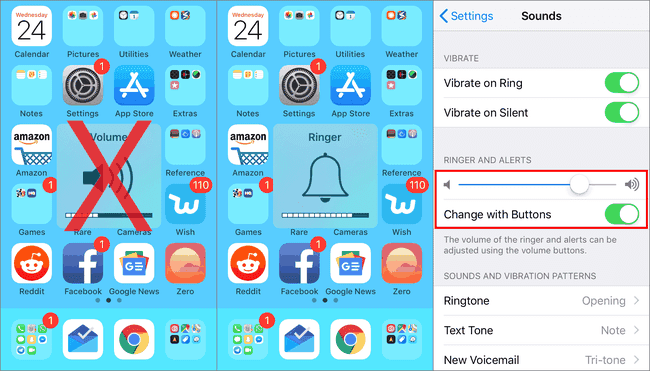
यह स्पष्ट लग सकता है, लेकिन इस चरण को न छोड़ें। वास्तव में अलार्म की मात्रा बढ़ाए बिना आपके फोन के किनारे के बटनों के साथ वॉल्यूम बढ़ाना संभव है। ऐसा इसलिए है क्योंकि iPhone आपको एक ही बटन के साथ दो पूरी तरह से अलग ध्वनियों को नियंत्रित करने देता है।
उदाहरण के लिए, यदि आपके पास संगीत स्ट्रीमिंग ऐप खुला है, तो बटनों का उपयोग करके नियंत्रित किया जाएगा वह अलार्म वॉल्यूम के बजाय वॉल्यूम। इसका मतलब यह है कि यदि आपका अलार्म वॉल्यूम कम या बंद है (भले ही आपका संगीत वॉल्यूम ऊपर हो), तो आपके पास एक साइलेंट अलार्म होगा।
के लिए जाओ समायोजन > ध्वनि, या समायोजन > साउंड्स एंड हैप्टिक्स, और सुनिश्चित करें घंटी और अलर्ट उचित मात्रा में सेट है। यहाँ भी है बटन के साथ बदलें विकल्प, जिसे आपको अक्षम करना चाहिए यदि आप यह सुनिश्चित करना चाहते हैं कि जब आप बटन के साथ सिस्टम वॉल्यूम बदलते हैं तो रिंगर और अलार्म वॉल्यूम कभी नहीं बदलते हैं।
अलार्म बंद होने की प्रतीक्षा किए बिना ध्वनि का परीक्षण करने के लिए, खोलें घड़ी > अलार्म, नल संपादित करें, और एक अलार्म चुनें। के लिए जाओ ध्वनि और सूची से रिंगटोन चुनें; यदि आप इसे सुन सकते हैं, तो अलार्म के वास्तव में बंद होने पर इसे ठीक काम करना चाहिए।
जब आप वॉल्यूम बटन का उपयोग करते हैं तो आपको कुछ देखना चाहिए जो पॉप-अप कहता है जब आप वॉल्यूम को ऊपर या नीचे करते हैं (ऊपर की छवि देखें)। अगर आप देखें घंटी, तो आप जानते हैं कि आप रिंगर और अलार्म ध्वनि को समायोजित कर रहे हैं, जबकि आयतन गेम, वीडियो, संगीत और अन्य ध्वनियों जैसी चीज़ों के लिए है।
अपने iPhone को रिबूट करें
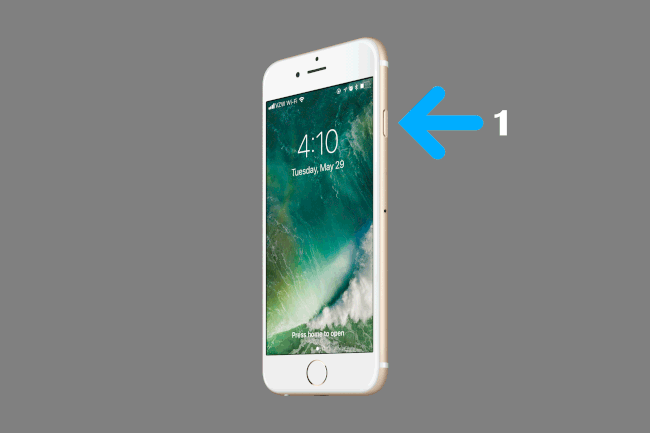
प्रौद्योगिकी के साथ पुनरारंभ करना एक सामान्य अभ्यास है छोटी समस्याओं को ठीक करने के लिए, और आप अपने iPhone के साथ भी ऐसा ही कर सकते हैं यह देखने के लिए कि क्या यह काम नहीं करने वाले अलार्म को ठीक करता है।
प्रति अपने iPhone को पुनरारंभ करें, या तो पावर बटन को तब तक दबाए रखें जब तक आपको पावर-ऑफ़ स्लाइडर दिखाई न दे, या वॉल्यूम डाउन बटन को दबाए रखते हुए पावर बटन को दबाए रखें। आपके द्वारा उपयोग की जाने वाली विधि आपके iPhone मॉडल पर निर्भर करती है।
एक लाउड अलार्म ध्वनि चुनें
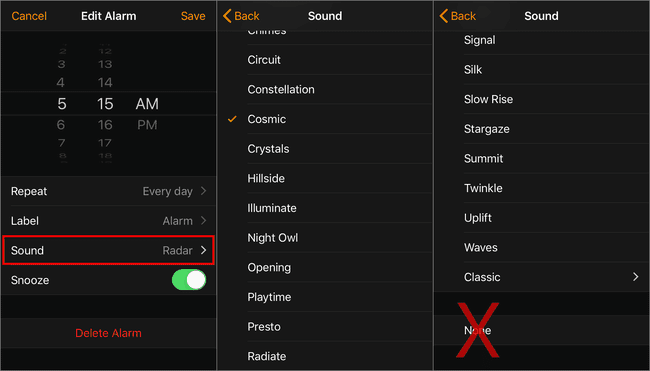
IPhone की कुछ अलार्म ध्वनियाँ दूसरों की तुलना में शांत होती हैं, इसलिए यदि आपके पास उनमें से एक चुना गया है - और विशेष रूप से यदि अलार्म की मात्रा ज़ोर से नहीं है, तो या तो - आप इसे बंद नहीं सुन सकते। देखने के लिए कुछ और सुनिश्चित करना है कोई नहीं स्पष्ट कारणों से अलार्म ध्वनि के रूप में नहीं चुना गया है।
से iPhone अलार्म ध्वनि बदलें घड़ी अनुप्रयोग। को खोलो अलार्म टैब, टैप संपादित करें, और फिर वह अलार्म चुनें जिसके लिए आप ध्वनि बदलना चाहते हैं। के लिए जाओ ध्वनि और कुछ ऐसा खोजने के लिए रिंगटोन या गाने का पूर्वावलोकन करें जो आपको लगता है कि आपके लिए काम करेगा।
अलार्म की समय सेटिंग जांचें
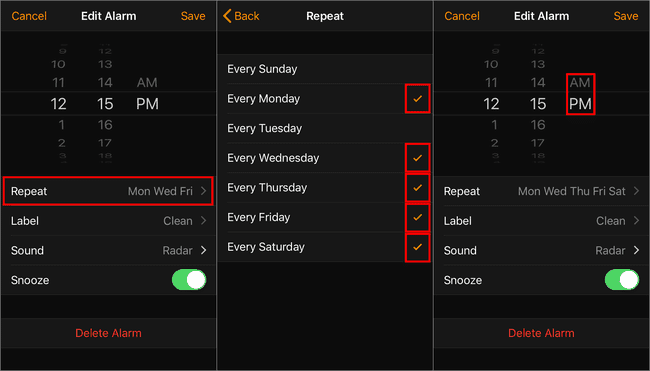
यदि आपका अलार्म बंद हो जाता है, लेकिन यह चुप है, तो यह तरीका आपकी मदद नहीं करेगा। हालाँकि, iPhone अलार्म के लिए जो ऐप में सेट हैं, लेकिन जो निर्धारित समय पर बंद नहीं होते हैं, हो सकता है कि आपके पास सही समय या दिन सेट न हो।
उदाहरण के लिए, यदि आपका अलार्म हर दिन दोपहर 12:15 बजे बंद होना चाहिए, और यह कल काम करता है, लेकिन आज नहीं, तो सबसे अधिक संभावना है कि अलार्म को दोहराने के लिए सेट नहीं किया गया है।
क्लिक संपादित करें में अलार्म का खंड घड़ी एप, और फिर उस अलार्म को टैप करें जिसे आपको संपादित करने की आवश्यकता है। में जाओ दोहराना सेटिंग्स और सुनिश्चित करें कि सप्ताह के दिनों के बगल में एक चेकमार्क है जब आप अलार्म बंद करना चाहते हैं। उस दिन के लिए अलार्म को सक्षम या अक्षम करने के लिए बस एक दिन टैप करें।
यदि आपका अलार्म दिन के दौरान गलत समय पर बंद हो जाता है, तो आप एएम और पीएम को भ्रमित कर सकते हैं, जो आश्चर्यजनक रूप से करना आसान है। अलार्म संपादित करें और इसे दिन के उपयुक्त समय में बदलें, और टैप करना सुनिश्चित करें सहेजें जब आपका हो जाए।
सोने के समय की सुविधा को अक्षम या बदलें
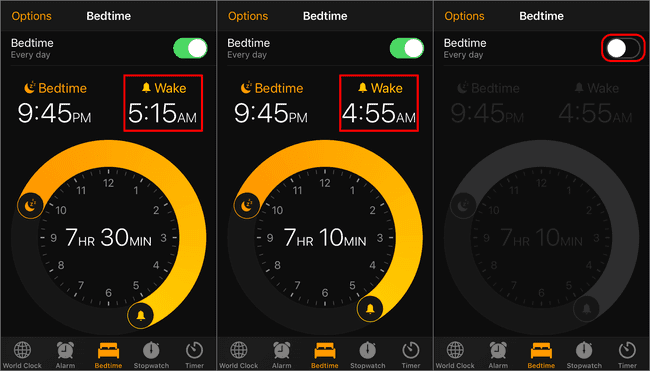
यदि आपके पास अपने iPhone पर बेडटाइम सुविधा सक्षम है, और जागना समय दूसरे अलार्म के समान समय पर सेट है, यह संभव है कि न तो बंद होगा। इस मूक अलार्म संघर्ष से बचने के लिए, सोने का समय या अपने नियमित अलार्म का समय बदलें।
अपने फ़ोन पर सोने के समय की सेटिंग ढूंढने के लिए, खोलें घड़ी और टैप सोने का समय तल पर। आप यहां सोने का समय अक्षम कर सकते हैं या घंटी आइकन को अलग समय पर स्लाइड कर सकते हैं।
अलार्म हटाएं और रीमेक करें
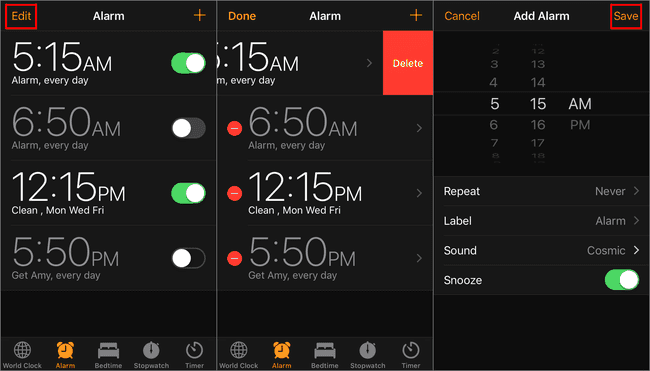
किसी भी कारण से, iPhone ने अलार्म सही ढंग से नहीं बनाया होगा। या, हो सकता है कि इसने कुछ समय के लिए काम किया लेकिन फिर iOS अपडेट के बाद गड़बड़ या असंगति के कारण बंद हो गया।
को खोलो घड़ी के लिए ऐप अलार्म टैब, और या तो अलार्म को हटाने के लिए बाएं स्वाइप करें या पर जाएं संपादित करें पहले और फिर लाल ऋण बटन को खोजने के लिए टैप करें हटाएं विकल्प। आप के ऊपरी दाएं कोने पर प्लस बटन के साथ नए iPhone अलार्म बना सकते हैं घड़ी अनुप्रयोग।
केवल एक अलार्म घड़ी ऐप का प्रयोग करें
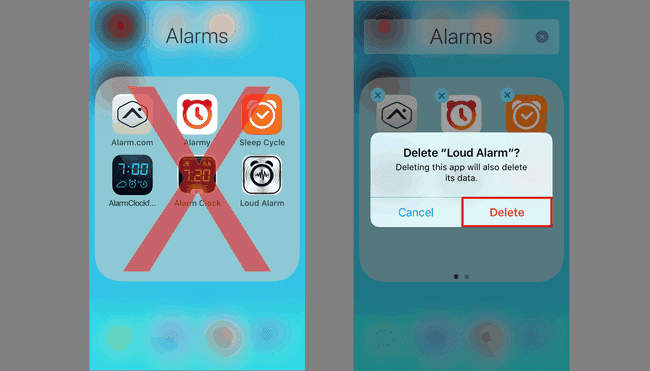
यदि आपके पास एक से अधिक ऐप हैं जो अलार्म बंद कर सकते हैं, तो आप समस्याओं में भाग सकते हैं। या तो डिफ़ॉल्ट iPhone अलार्म घड़ी ऐप के साथ रहें या इसे पूरी तरह से अक्षम करें और कुछ और उपयोग करें।
हालाँकि, ध्यान रखें कि थर्ड-पार्टी अलार्म क्लॉक ऐप्स आपके iPhone में एकीकृत नहीं हैं, जैसा कि बिल्ट-इन है। इसका मतलब है कि आपको अलार्म ध्वनि बजने के लिए ऐप को खुला रखना होगा, साथ ही इसका उपयोग करना होगा सिस्टम वॉल्यूम (रिंगर नहीं) अलार्म ध्वनि को समायोजित करने के लिए।
उदाहरण के लिए, यदि आपके तृतीय-पक्ष ऐप में अलार्म घड़ी ध्वनि नहीं करती है, तो ऐप खोलें (ताकि यह दिखाई दे और स्क्रीन पर) और फिर इसे चालू करने के लिए वॉल्यूम बटन का उपयोग करें। यह सुनिश्चित करेगा कि आईफोन के रिंगर वॉल्यूम की परवाह किए बिना ऐप का वॉल्यूम इतना अधिक है कि इसे सुना जा सके।
यदि तृतीय-पक्ष अलार्म घड़ियों को अक्षम करने से iPhone अलार्म ध्वनि समस्या ठीक नहीं होती है, उन्हें पूरी तरह से हटा दें, अपने फोन को रीबूट करें, और फिर स्टॉक अलार्म घड़ी का पुन: उपयोग करने का प्रयास करें।
ब्लूटूथ अक्षम करें और हेडफ़ोन को अनप्लग करें
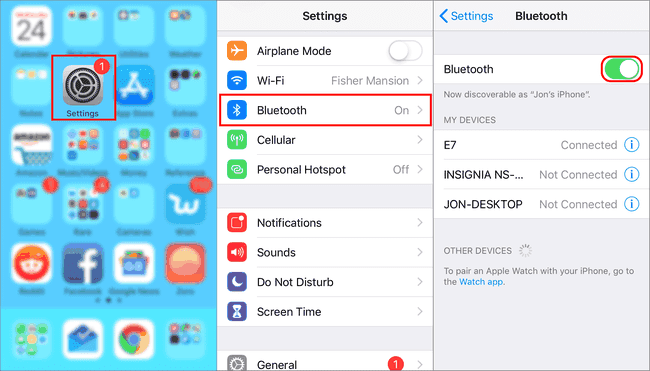
आईफोन अलार्म चाहिए फ़ोन के स्पीकर के माध्यम से रिंग करें, न कि किसी ब्लूटूथ डिवाइस या हेडफ़ोन के माध्यम से। हालाँकि, यह हमेशा ऐसा नहीं हो सकता है।
यदि आपके फ़ोन में सॉफ़्टवेयर बग है या गलत व्यवहार कर रहा है, तो यह उन उपकरणों के माध्यम से अलार्म बजाने का प्रयास कर सकता है यदि अलार्म बजने पर वे आपके iPhone से सक्रिय रूप से जुड़े हों।
इस पर निर्भर करते हुए कि आपने अपनी वॉल्यूम और रिंगर सेटिंग्स को कैसे कॉन्फ़िगर किया है, और अलार्म बंद होने पर ये सहायक उपकरण कहां स्थित हैं, हो सकता है कि आपको कुछ भी सुनाई न दे।
ब्लूटूथ बंद करें से समायोजन > ब्लूटूथ, और हेडफ़ोन जैक से जुड़ी किसी भी चीज़ को अनप्लग करें। अगर उन चीजों को करने के बाद अलार्म काम करता है, तो इस बात से पूरी तरह अवगत रहें कि आपके अलार्म कब बंद होंगे, और सुनिश्चित करें कि उस दौरान आपके ऑडियो एक्सेसरीज आपके फोन से कनेक्ट नहीं हैं।
अपने iPhone सॉफ़्टवेयर को अपडेट करें
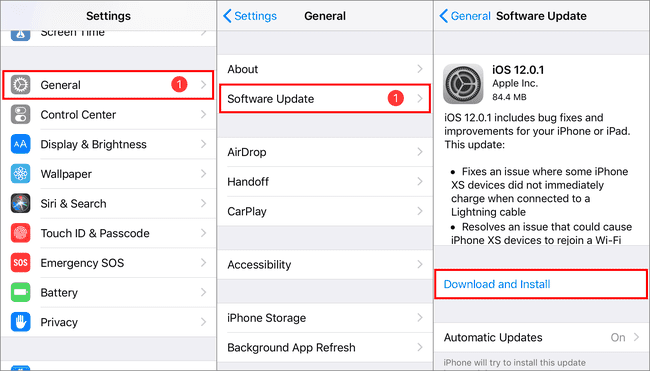
IPhone अलार्म ध्वनि समस्याओं वाले कई उपयोगकर्ता iOS के पुराने संस्करण का उपयोग कर रहे हैं। आपके फ़ोन में एक सॉफ़्टवेयर बग हो सकता है जिसे केवल Apple के अपडेट के माध्यम से हल किया गया है।
अपने फ़ोन को वायरलेस तरीके से अपडेट करें समायोजन > आम > सॉफ्टवेयर अपडेट, या इसे अपने कंप्यूटर में प्लग करें और आईट्यून्स के साथ अपडेट करें. किसी भी तरह से, सुनिश्चित करें कि आप नवीनतम फर्मवेयर संस्करण का उपयोग कर रहे हैं।
अपने iPhone को फ़ैक्टरी डिफ़ॉल्ट सेटिंग्स पर पुनर्स्थापित करें
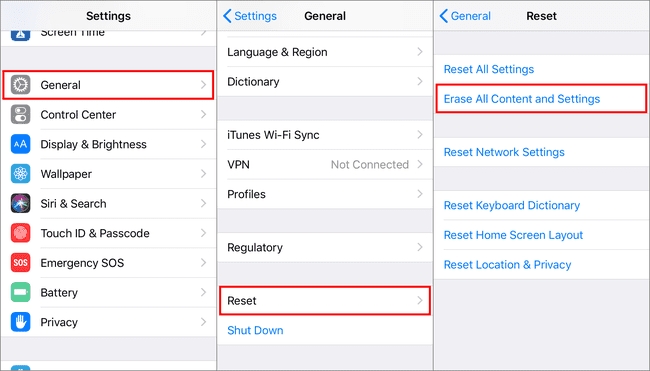
आईफोन अलार्म को ठीक करने के लिए यह आखिरी चीज होनी चाहिए जिसमें कोई आवाज नहीं है क्योंकि जब आप पुनर्स्थापित करते हैं आपका iPhone, आप वह सब कुछ हटा रहे हैं जो उस पर स्थापित या परिवर्तित हो गया है क्योंकि इसे पहली बार खरीदा गया था। इस प्रक्रिया में, इसे किसी भी अलार्म समस्या को भी ठीक करना चाहिए।
अपने iPhone को फ़ैक्टरी रीसेट करना फिर सेट करता है हर चीज़, इसलिए यह अक्सर किसी सॉफ़्टवेयर संबंधी समस्या का समाधान होता है। हालांकि, यह विशेष रूप से तब मददगार होता है जब आपका फोन जेलब्रेक हो जाता है क्योंकि हजारों ट्वीक के साथ आप a. पर आवेदन कर सकते हैं जेलब्रेक आईफोन, उनके लिए अलार्म घड़ी जैसे नियमित कार्यों में हस्तक्षेप करना आम बात है।
